php小编新一为您介绍手机谷歌浏览器中设置播放器的方法。在使用手机浏览器时,播放器设置是一个常见问题,对于想要调整播放器设置的用户来说,可以通过简单的操作实现。接下来,我们将详细介绍手机谷歌浏览器中如何设置播放器,希望可以帮助到您解决问题。

1、打开谷歌浏览器APP,如图所示。
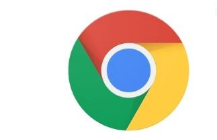
2、点击界面底部的【三道杠】图标,如图所示。
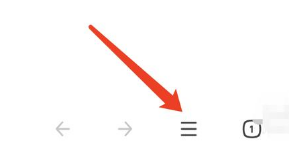
3、在弹出的菜单栏中,找到【设置】选项,点击进去,如图所示。
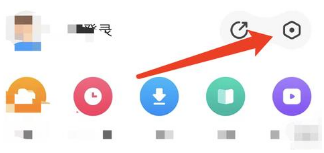
4、在设置菜单栏中,找到【视频播放】选项,点击进去,如图所示。
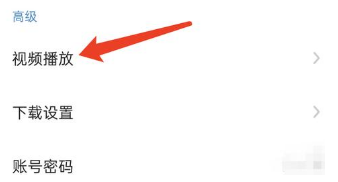
5、在视频播放菜单栏中,找到【长按倍速】选项,点击进去,如图所示。
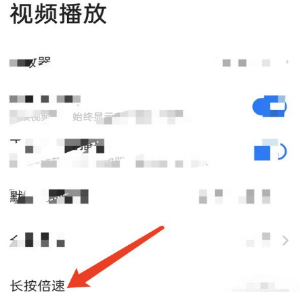
6、在弹出的倍数中,选择自己想要设置的倍数即可,如图所示。

以上是手机谷歌浏览器怎么设置播放器的详细内容。更多信息请关注PHP中文网其他相关文章!




